Huluの解約方法と解約できない時の対処法
- 1. Huluの解約方法
- 2. Hulu解約手続きをする前に確認しておきたいこと
- 3. iPhoneでHuluの解約をする方法
- 4. AndroidスマホでHuluの解約をする方法
- 5. パソコンでHuluの解約をする方法(サイト、iTunes)
- 6. Huluの解約ができない場合とその対処法
- 7. 解約後に確認したいこと
- 8. Huluの解約方法とHulu解約Q&A まとめとあとがき
- 9. iPhoneでHuluの解約をする方法
- 10. iPhoneでHuluの解約をする方法 まとめ
- 11. AndroidスマホでHuluを解約する方法
- 12. AndroidスマホでHuluを解約する方法 まとめ
- 13. パソコンでHuluを解約する。
- 14. PCでHulu公式サイトから解約する方法まとめ
- 15. Huluの解約ができない場合とその対処法
- 16. Huluの解約ができない場合とその対処法まとめ
Huluの解約方法 目次
この項目では「Androidスマホ、タブレットなどAndroid端末でのHuluの解約方法が知りたい」、「Androidスマホ、タブレットなどAndroid端末でのHuluの解約ができない」という方に解約方法を解説しています。
Androidスマホでは、Huluアプリ、Hulu公式サイトより解約手続きを行うことができますが、iTunes決済でHuluに登録している場合は、Androidスマホから解約することはできません。
iTunes決済でHuluに登録している場合は、iPhoneなどのios端末またはパソコンから解約手続きをしてください。
AndroidスマホでHuluを解約する方法
AndroidスマホでHuluアプリよりHuluを解約する方法
Huluアプリを起動してください。
1)アプリ画面左上にある「ハンバーガーメニュー」をタップ。
2)メニューではなく右上にある「歯車アイコン」をタップ。
左側にメニュー一覧が表示されますが、右上にある「歯車アイコン」タップしてください。
「アカウント」をタップしましょう。
「パスワード」を入力して「OK」をタップ、アカウント情報ページへアクセスしてください。
3)下の方にある「契約を解除する」をタップ。
アカウント情報ページを下の方へスワイプしていくと「契約を解除する」というリンクがありますのでタップしましょう。
4)下へスワイプして「契約解除を続ける」をタップ。
おすすめ動画の紹介などがありますが、下の方へスワイプしていき、「契約解除を続ける」をタップしましょう。
5)アンケートに協力して「契約を解除する」をタップ。
アンケートを飛ばして「契約を解除する」をタップしても大丈夫です。これでAndroidスマホでHuluアプリよりHuluの解約は完了です。
2週間無料お試しは[afim]
AndroidスマホでHulu公式サイトよりHuluを解約する方法
続いて公式サイトから解約する方法です。
1)ここからHulu公式サイトへアクセス、右上にある「ログイン」をタップ。
2)「メールアドレス」「パスワード」を入力してログイン。
その他、「Yahoo!Japan ID」「Facebook」「dアカウント」「au ID」でHuluを利用している場合は、その方法でログインしてください。
3)複数プロフィール利用者は「オーナープロフィール」を選択。
プロフィールを追加していない場合はこの手順はスキップされます。
4)プロフィールアイコンをタップ。
Hulu公式サイト右上にある「プロフィールアイコン」をタップしましょう。
5)「アカウント」を選択。
メニューにある「アカウント」をタップしてください。
6)パスワードを入力。
もう一度パスワードを入力し「進む」をタップしてください。
7)下へスワイプ。
アカウントページへアクセスしますので下の方へスワイプしていきましょう。
8)「契約を解除する」をタップ。
9)おすすめ動画をスルーして下へ
利用期限やおすすめ動画の紹介がありますが気にせず下へスワイプしていきましょう。
10)「契約の解除を続ける」をタップ。
下の方にある「契約の解除を続ける」をタップをタップしてください。
11)アンケートに答えて下へ
アンケートは無視しても解約手続きは進めますが、できれば協力しましょう。
12)「契約を解除する」をタップして解約完了。
下の方にある「契約を解除する」をタップして解約手続きを完了しましょう。
AndroidスマホでHuluを解約する方法 まとめ
Huluアプリを利用したことがあれば、最初の「ログイン」手続きをしなくて良いので、Huluアプリから解約する方法の方がちょっと簡単ですね。
解約も再登録も簡単なので気軽に解約していいと思いますが、追加料金なしで利用できる期限ギリギリまで利用した方がお得です。でも、期限を過ぎてしまわないように注意しましょうね。
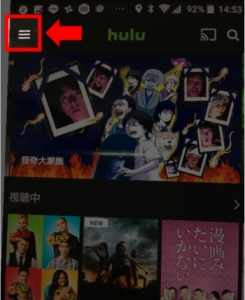
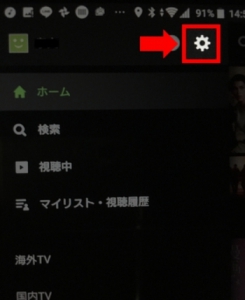
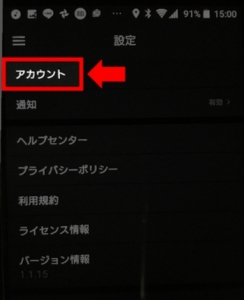
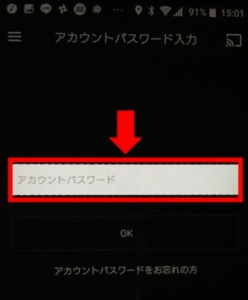
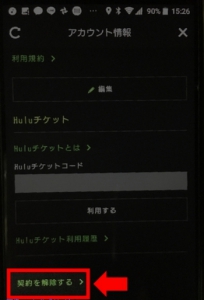
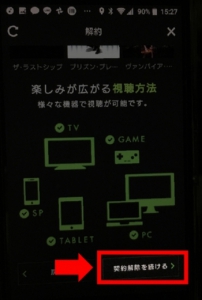
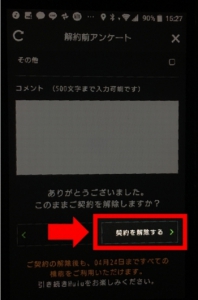

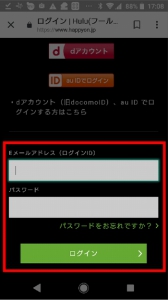
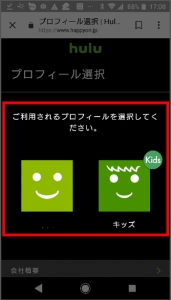
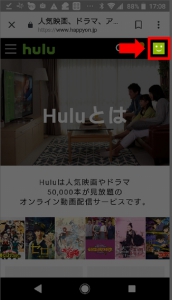
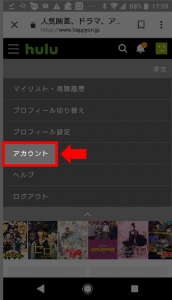
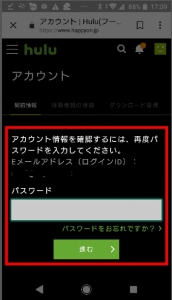
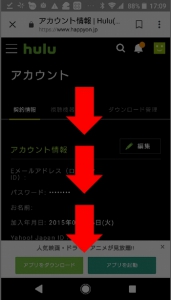
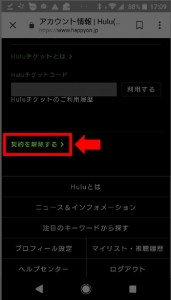
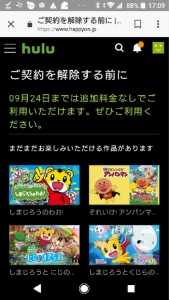
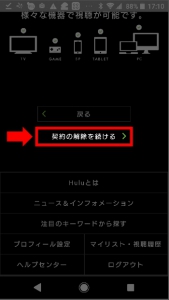
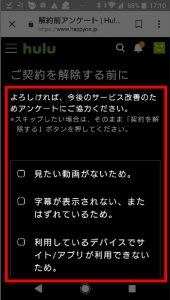
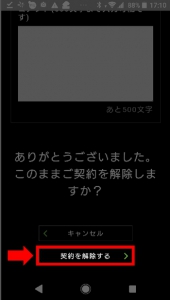
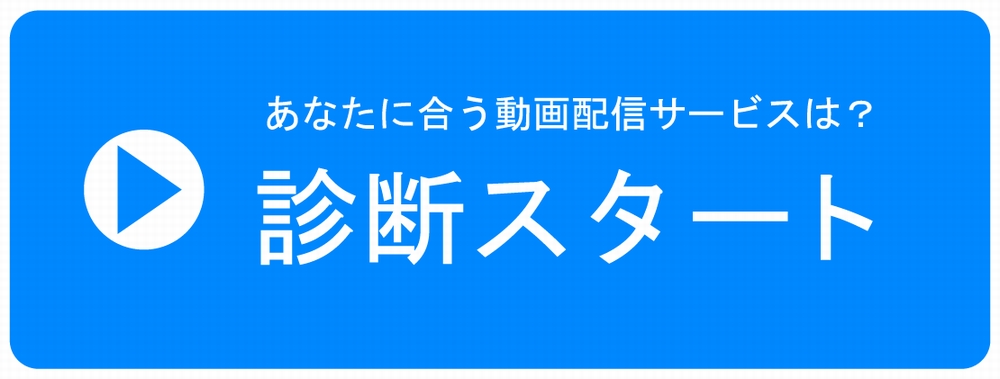

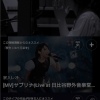
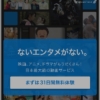
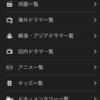
ディスカッション
コメント一覧
まだ、コメントがありません